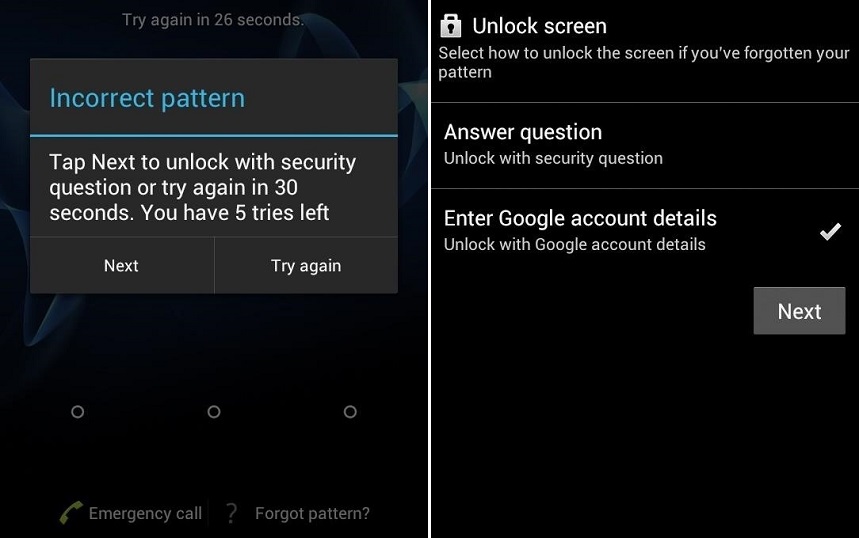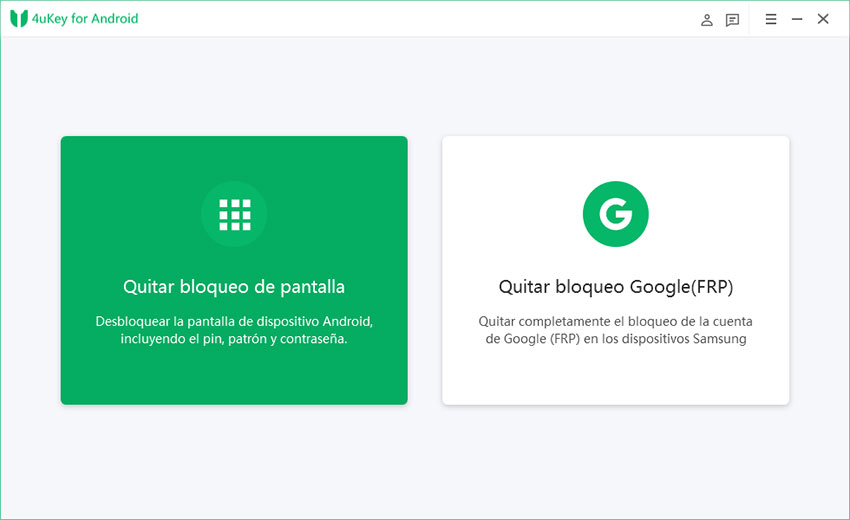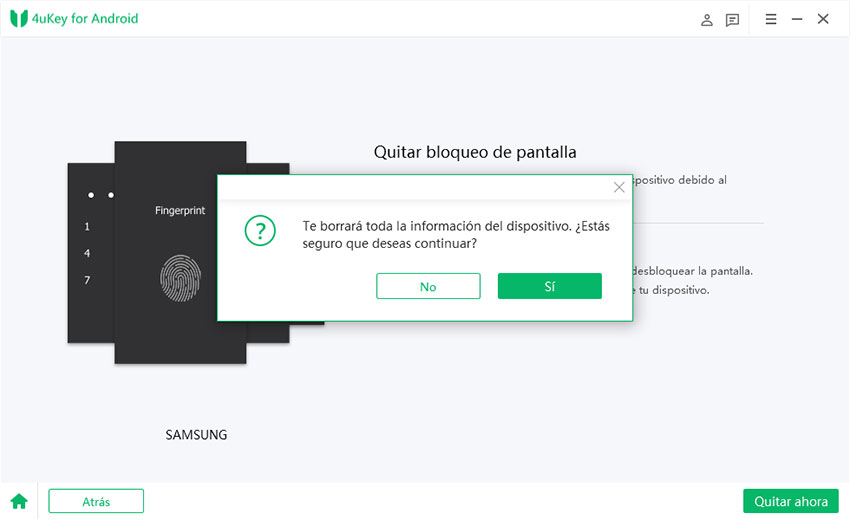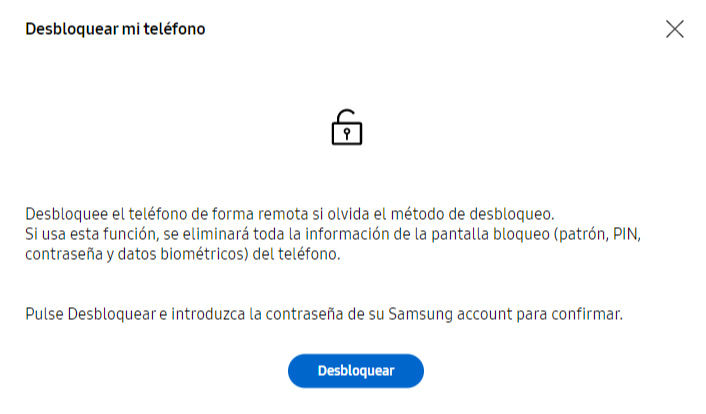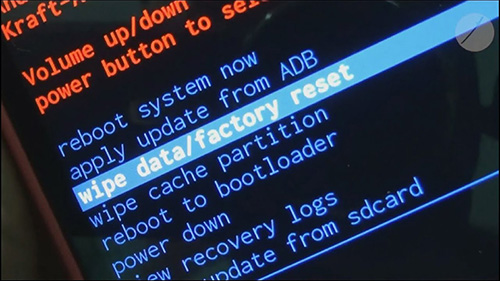Quitar bloqueo de pantalla para desbloquear cualquier android paso a paso
Un patrón/contraseña/PIN es una restricción de seguridad común en todos los teléfonos inteligentes. ¿Le ha pasado alguna vez que olvidó un nuevo patrón o contraseña de su teléfono? O que ha encontrado un teléfono perdido suyo o que normalmente no usa y de repente lo necesita, pero ahora no puede recordar el código y la pantalla está bloqueada ?En este momento, tal vez quieres desbloqueo de la pantalla bloqueada android.
Usamos diferentes contraseñas de manera regular en otros lugares en línea. Es por eso que es bastante difícil recordar todas las contraseñas y olvidar algunas de ellas es una tendencia humana básica. Esta guía le mostrará varias soluciones. Entonces, sin andar mucho por las ramas, vamos a hacerlo.
- Cómo eliminar el patrón de desbloqueo de pantalla en android-uso de “Forgot Pattern”
- Cómo quitar el PIN de bloqueo de pantalla en android con puk
- Cómo descargar bloqueo de pantalla con huella/pin/patrón/contraseña android
Cómo eliminar el patrón de desbloqueo de pantalla en android-uso de “Forgot Pattern”
El patrón es el tipo más común de bloqueo de pantalla en los teléfonos android. ¿Qué debes hacer si otra persona cambia el patrón sin tu conocimiento? Si tienes un dispositivo Android con versión 4.4 o inferior, puedes usar la función de “Forgot Pattern”.
Para comenzar el proceso, ingresa el patrón incorrecto varias veces en tu teléfono para obtener la opción “Forgot Pattern” como se muestra en la figura siguiente. Después, haz clic en ella.

- Elige “Enter Google account details”, luego ingresa su cuenta y contraseñas.
- A continuación, Google te enviará un correo electrónico con un patrón para desbloqueo la pantalla.
Y luego podrás cambiarlo en tu celular android y esta forma de desbloqueo sin borrar nada. Lo más probable es que quieras conocer más sobre los métodos para quitar patrón a un celular android.
Cómo quitar el PIN de bloqueo de pantalla en android con puk
El código PIN del móvil es una medida de seguridad para proteger la tarjeta SIM y evitar que otros la malversen. Si la función está activada, cada vez que enciendas, debes ingresar el PIN que estableciste antes. Si has olvidado la contraseña del PIN, no puedes ingresar el teléfono, y cuando tres veces de la introducción incorrecta, la tarjeta se bloqueará automáticamente.
En este momento, si tienes la suerte de guardar la parte restante de la tarjeta telefónica, puedes encontrar la cadena de números que es el PUK para desbloquear el PIN.

Cómo descargar bloqueo de pantalla con huella/pin/patrón/contraseña android
Los métodos anteriores solo son aplicables si usted es el primer propietario del teléfono móvil. Si compró un teléfono de segunda mano sin ninguna información de cuenta y contraseña, puedes usar las soluciones siguientes.
Método 1: Desbloqueo la pantalla android con Tenorshare 4ukey para Android
No importa cómo se bloquee tu dispositivo android, este software confiable puede desbloquearlo con tanta facilidad en solo unos minutos.
- Descarga e instala el software Tenorshare 4uKey para Android en tu computadora. A continuación, ejecútalo y conecta tu dispositivo a la computadora usando un cable USB.
Después de la conexión exitosa, haz clic en “Quitar bloqueo de pantalla ”para comenzar el proceso.

Ahora, haz clic en el botón “Sí”. En unos minutos, obtendrás acceso a tu teléfono android bloqueado.

Con la ayuda de este software, puedes quitar cualquier bloqueo de pantalla en android, que incluye bloqueo de patrón/pin/contraseña /huella digital.
Método 2: Cómo quitar android pantalla de bloqueo con google encontrar mi dispositivo
Todavía usamos la información de la cuenta de Google, pero es aplicable a la mayoría de las versiones de android.
Encontrar mi dispositivo es sin duda un método definitivo que puede usar. De forma predeterminada, esta función está presente en todos los dispositivos android para que los usuarios puedan ubicar sus dispositivos de forma remota en caso de que el dispositivo se pierda. Afortunadamente, es fácil y simple acceder a este servicio en cualquier dispositivo o computadora.
Para comenzar el proceso, acceda a su URL en tu computadora. Luego, inicia sesión con la cuenta de Google que está utilizando en tu dispositivo android bloqueado.

Elige tu dispositivo y luego, selecciona la opción “BLOQUEAR DISPOSITIVO” de la interfaz principal.

Finalmente, puedes continuar estableciendo tu nueva contraseña para proteger la seguridad de la información. Esta vez, no lo olvides fácilmente.
Tal vez querrías conocer más sobre cómo desbloquear celular Android con y sin cuenta Google.
Método 3: Cómo desactivar bloqueo de pantalla en android usando Samsung cuenta
Si no tienes una cuenta de Google y pierdes la contraseña PUK original, Localizar mi móvil es uno de los mejores métodos si eres el usuario de Samsung. Es un servicio proporcionado por Samsung a los usuarios cuando desean encontrar su dispositivo perdido o desbloquear su dispositivo en caso de que se olvide el patrón/pin/contraseña. Aquí está la guía simple.
- Para comenzar el proceso, acceda al Localizar mi móvil en tu computadora. Luego, inicia sesión con tu cuenta Samsung.
A continuación, haz clic en la opción “Desbloquear mi dispositivo”en el menú y presiona “Desbloquear”.

Después de desbloqueo de pantalla, recibirás un mensaje en tu dispositivo y podrás cambiar el PIN.
Método 4: Quitar bloqueo de pantallas de android restableciendo de fábrica
El último método que puedes intentar en un dispositivo android es el restablecimiento de fábrica. Considera este método solo cuando falle todo el método anterior, ya que esta solución borrará todos los datos y configuraciones en su teléfono. Sigue los pasos a continuación:
- Para comenzar el proceso, ingresa su dispositivo en modo de recuperación. Puede hacer esto presionando el botón Encendido y Subir volumen juntos.
Luego, elige la opción "Wipe data/factory reset" usando la tecla para subir y bajar el volumen.

- Para comenzar el proceso, ingresa su dispositivo en modo de recuperación. Puede hacer esto presionando el botón Encendido y Subir volumen juntos.
Después, debes confirmar tu consentimiento para eliminar todos los datos, y mueva el cursor para “reboot system now”.

- Reinicia tu dispositivo una vez que se complete el proceso y podrás acceder a tu teléfono bloqueado.
Conclusión
Todos los usuarios de Android quieren proteger su información personal para que otros no la eliminen o destruyan accidentalmente. Es por eso que bloquear pantalla android es algo crucial.
Recientemente, hemos recibido muchas consultas de los usuarios sobre cómo quitar un bloqueo de pantallas en un dispositivo android. Pues, en este artículo se existe algunas soluciones que pueden ser útiles para ayudarte.
- Quitar cuenta Google de Samsung sin contraseña
- Eliminar el patrón/código PIN/contraseña/huella digital o Face ID
- Desbloquear un celular Samsung/Honor/Huawei/Xiaomi/Motorola/LG, etc.
- Omitir Samsung/Huawei/Xiaomi/Oppo/Vivo FRP sin cuenta de Google
- Soporte 6000+ modelos de dispositivos y la última versión Android 15.

4uKey for Android
El mejor desbloqueador de Android y herramienta FRP para Samsung
Sencillo, rápido y seguro